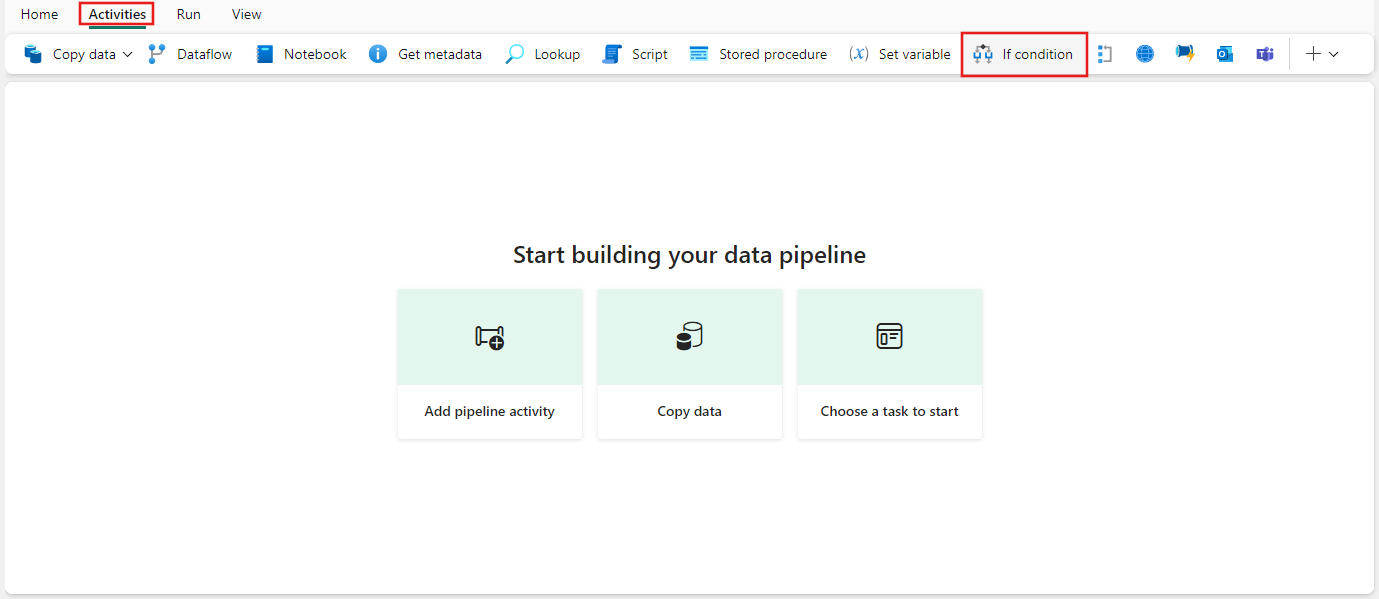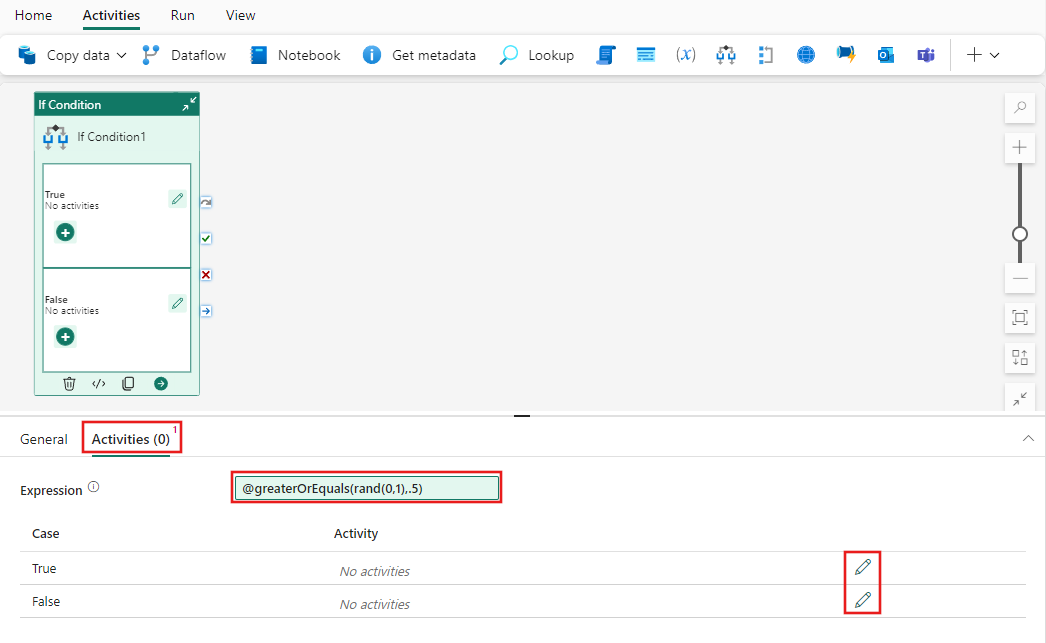If Condition-aktiviteetin käyttö lausekkeisiin perustuvien toimintojen suorittamiseen
Microsoft Fabricin Data Factoryn If Condition -toiminto tarjoaa saman toiminnallisuuden kuin if-lauseke ohjelmointikielissä. Se suorittaa joukon toimintoja, kun ehdon arvoksi määritetään tosi, ja toisen aktiviteettijoukon, kun ehdon arvoksi tulee epätosi.
Edellytykset
Jotta voit aloittaa, sinun on täytettävä seuraavat edellytykset:
- Vuokraajatili, jolla on aktiivinen tilaus. Luo tili maksutta.
- Luodaan työtila.
Jos-ehto-aktiviteetin lisääminen jaksoon käyttöliittymän avulla
Jos haluat käyttää Jos ehto -toimintoa putkessa, suorita seuraavat vaiheet:
Aktiviteetin luominen
Luo uusi putki työtilaasi.
Hae Jos ehto putkessa Toimintojen -ruudun ja valitse se lisätäksesi sen putken pohjaan.
Valitse pohjasta uusi Jos ehto -toiminto, jos se ei jo ole valittuna.
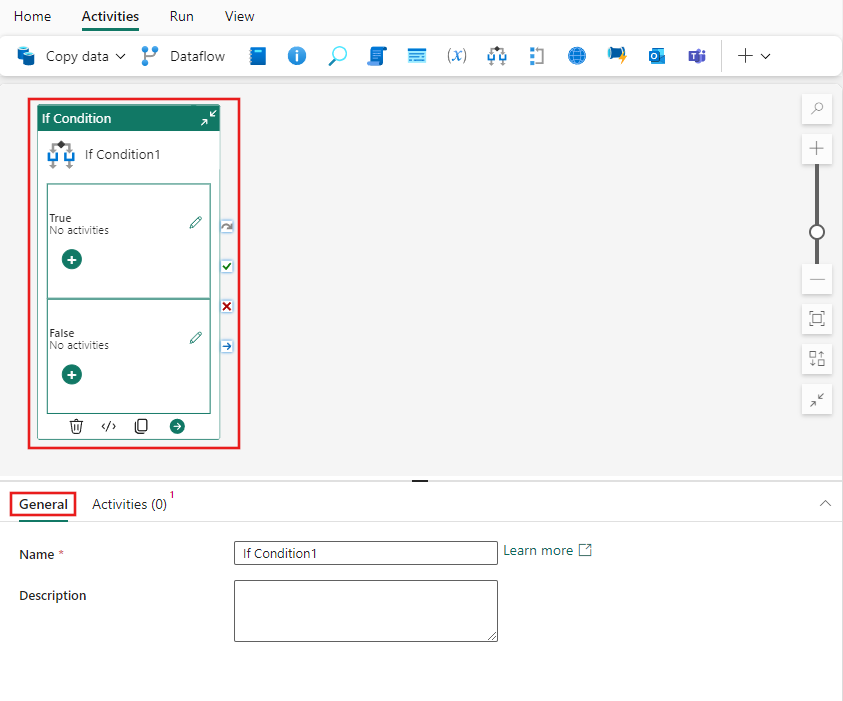
Katso Yleiset -asetukset -ohjeet, jotta voit määrittää Yleiset -asetukset -välilehden.
Jos ehto -asetukset
Valitse Aktiviteetit -välilehti ja anna dynaaminen totuusarvo Lauseke- If-aktiviteetille. Tässä yksinkertaisessa esimerkissä luomme satunnaisesti luvun väliltä 0–1 ja palautamme arvon True, jos luku on suurempi tai yhtä suuri kuin .5 tai muussa tapauksessa Epätosi. Voit käyttää mitä tahansa Data Factory -lausekekielen käytettävissä olevia funktioita tai mitä tahansa putkessa määritettyjä parametreja.
Kun olet antanut Jos-ehto-lausekkeen, voit lisätä niin monta toimintoa kuin on tarpeen, kun valitset kynäkuvakkeen jokaisen tapauksen vierestä (tosi/epätosi), jonka avulla voit lisätä niin monta toimintoa kuin on tarpeen ehdollisesti suoritettavaksi aina, kun lauseke arvioi.
Putken tallentaminen ja suorittaminen tai ajoittaminen
Siirry Home -välilehteen putkieditorin yläreunassa ja tallenna putki valitsemalla Tallenna-painike. Valitse Suorita, jos haluat suorittaa sen suoraan, tai Ajoita sen ajoittaminen. Voit myös tarkastella suoritushistoriaa täällä tai määrittää muita asetuksia.

Aiheeseen liittyvä sisältö
- Jakson suoritusten seuranta